一、传统打包的痛点
如果你有一台配置较高的MBP,冲杯咖啡回来,包已经打好了;如果你用的是配置较低的mac mini,去咖啡店喝杯咖啡回来,你的包还不定能打好;打包过程中,你唯一的做的就是等待,等待,待…
切换分支不方便
本来需要的是Release环境,你却选了Debug环境
打包完成后,需要手动上传到fir或者pgyer
09:00,测试人员:亲,给我打个包;
11:00,测试人员:你这里有个bug,修复下,然后给我打个包;
15:00,测试人员:你这个按钮往右多偏移了5个像素,改完打个包;
17:00,测试人员:我要个正式环境的包
二、Fastlane
Fastlane是一套可以简化iOS和Android开发人员繁琐任务的自动化工具,如生成屏幕截图、处理配置文件以及发布应用程序。Fastlane的详细使用,可以参考其使用文档。
1.安装Xcode命令行开发者工具1
xcode-select --install
如果没有安装,会弹出安装提示
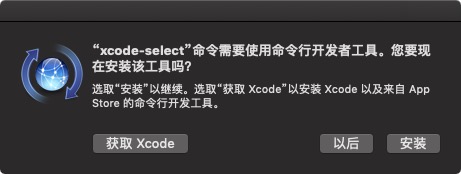
2.安装Fastlane1
sudo gem install fastlane -NV
报错
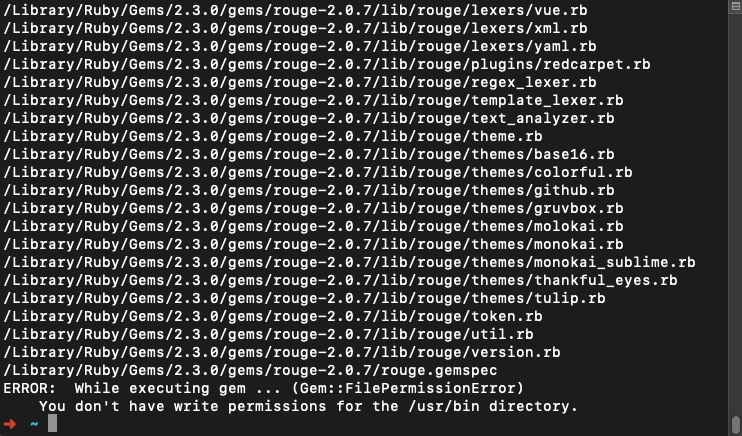
改为1
sudo gem install -n /usr/local/bin fastlane -NV
3.初始化Fastlane1
2cd 项目目录
fastlane init
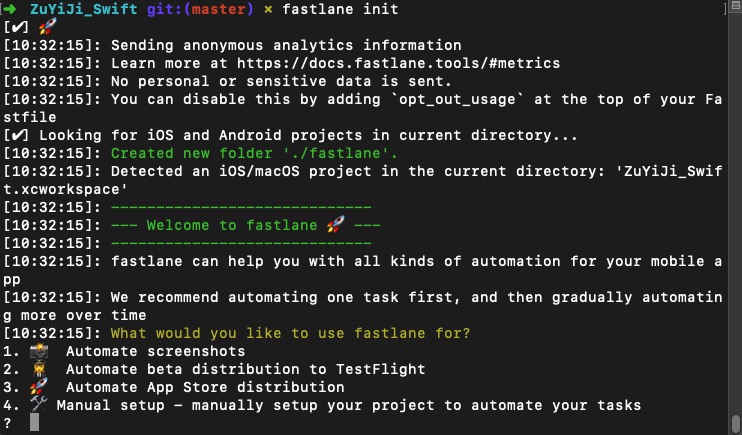
初始化时会出现4个选项:
1.Automate screenshots:截图
2.Automate beta distribution to TestFlight:上传到TestFlight
3.Automate App Store distribution:上传到App Store
4.Manual setup - manually setup your project to automate your tasks:自定义
选择3,输入开发者账号和密码,报错
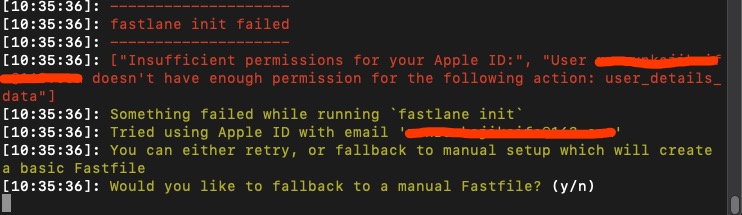
因为我用的是企业证书,无法上传到App Store,回滚后,重新选择4

按照提示Enter
4.完成后,项目目录里会生成一个fastlane文件夹
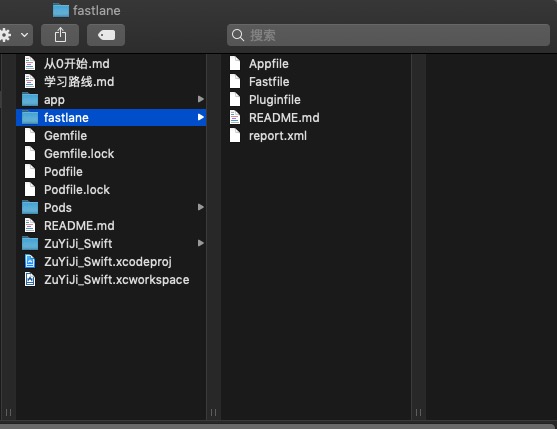
Appfile用来存放App的bundleID和teamID,Fastfile用来存储打包的脚本。
如果上传到蒲公英,需要安装蒲公英的插件:1
fastlane add_plugin pgyer
如果上传到Fir,需要安装Fir的插件:1
fastlane add_plugin firim
Fastfile里我的参考脚本:
1 | default_platform(:ios) |
我们通过不同的lane,来执行不同的打包操作,因此可以根据需求来添加lane。这里我们执行打Release包操作:1
fastlane Release
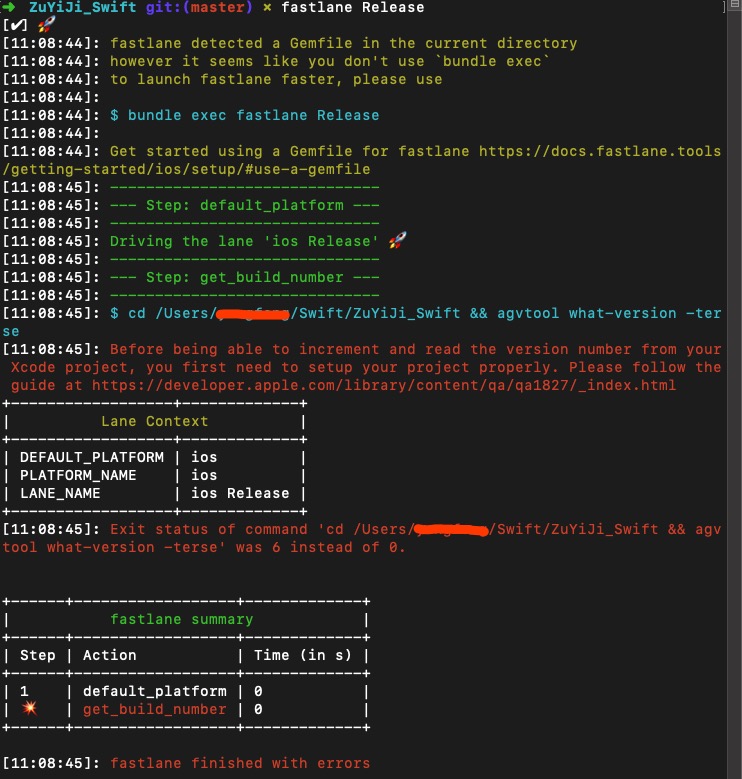
报错,访问报错信息里提供的苹果开发者网址,发现需要在项目中配置选项,如下:
重新执行打包操作,等待完成,然后就能发现我们的包已经自动上传到蒲公英和Fir上了。
使用fastlane打包,可以解决传统打包痛点的1-4项,碰到第5项,你还是要自己执行打包脚本。这时我们引入Jenkins,让测试人员通过访问开发人员本地服务器地址来执行打包脚本。
三、Jenkins
1.下载安装JDK,配置JDK环境变量
2.下载安装Jenkins
安装完成后,Safari会自动弹出,
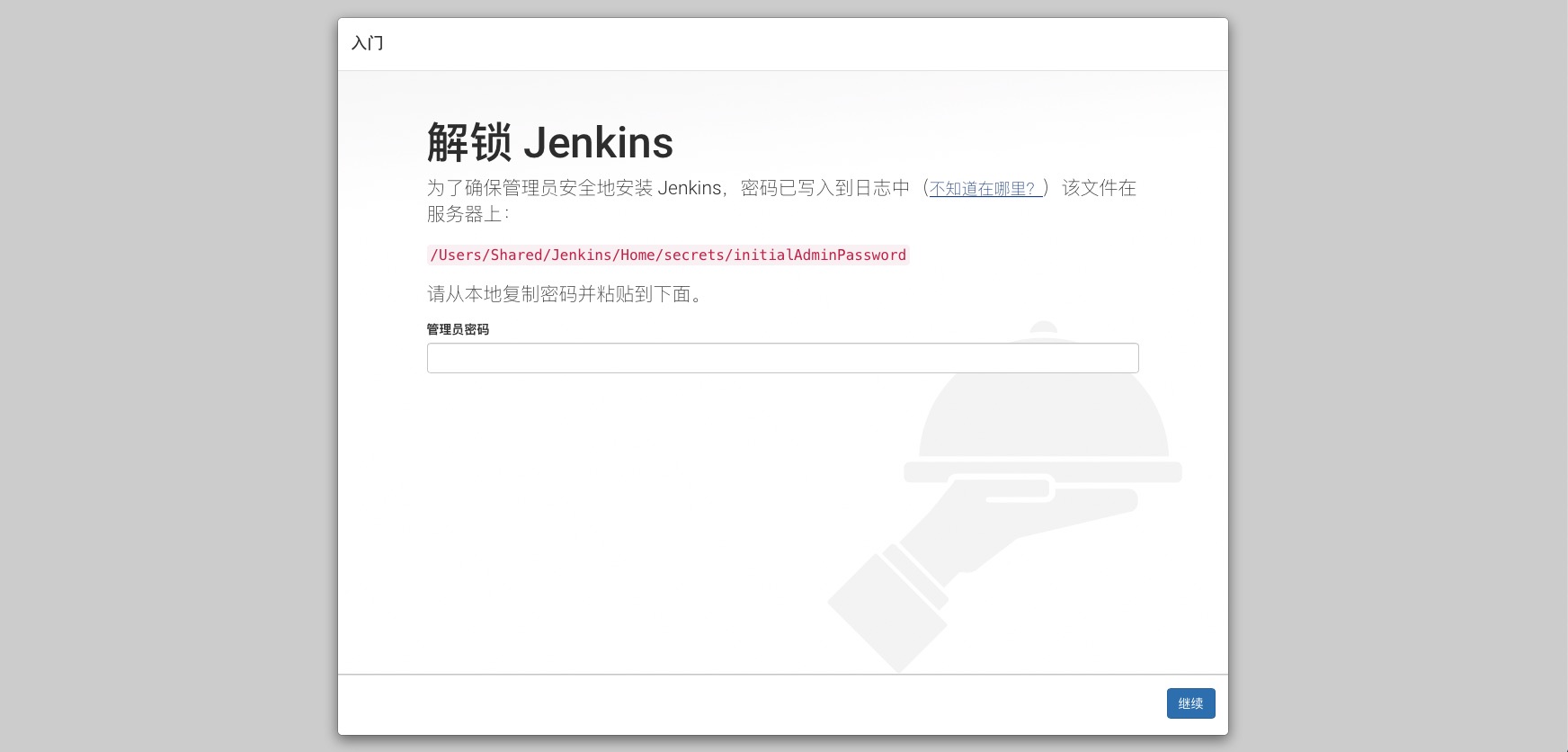
执行命令,查看其提供路径下的密码:1
sudo cat /Users/Shared/Jenkins/Home/secrets/initialAdminPassword
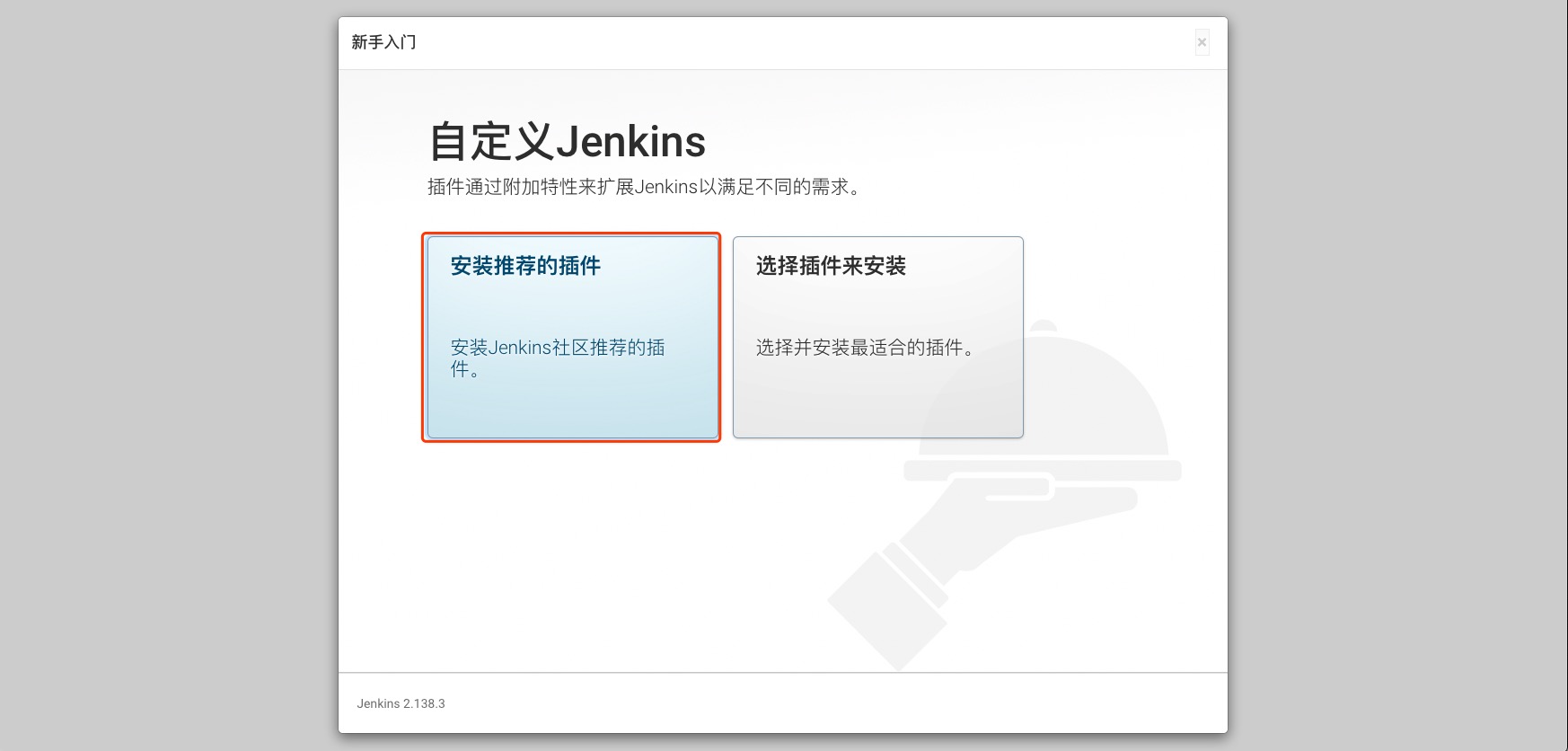
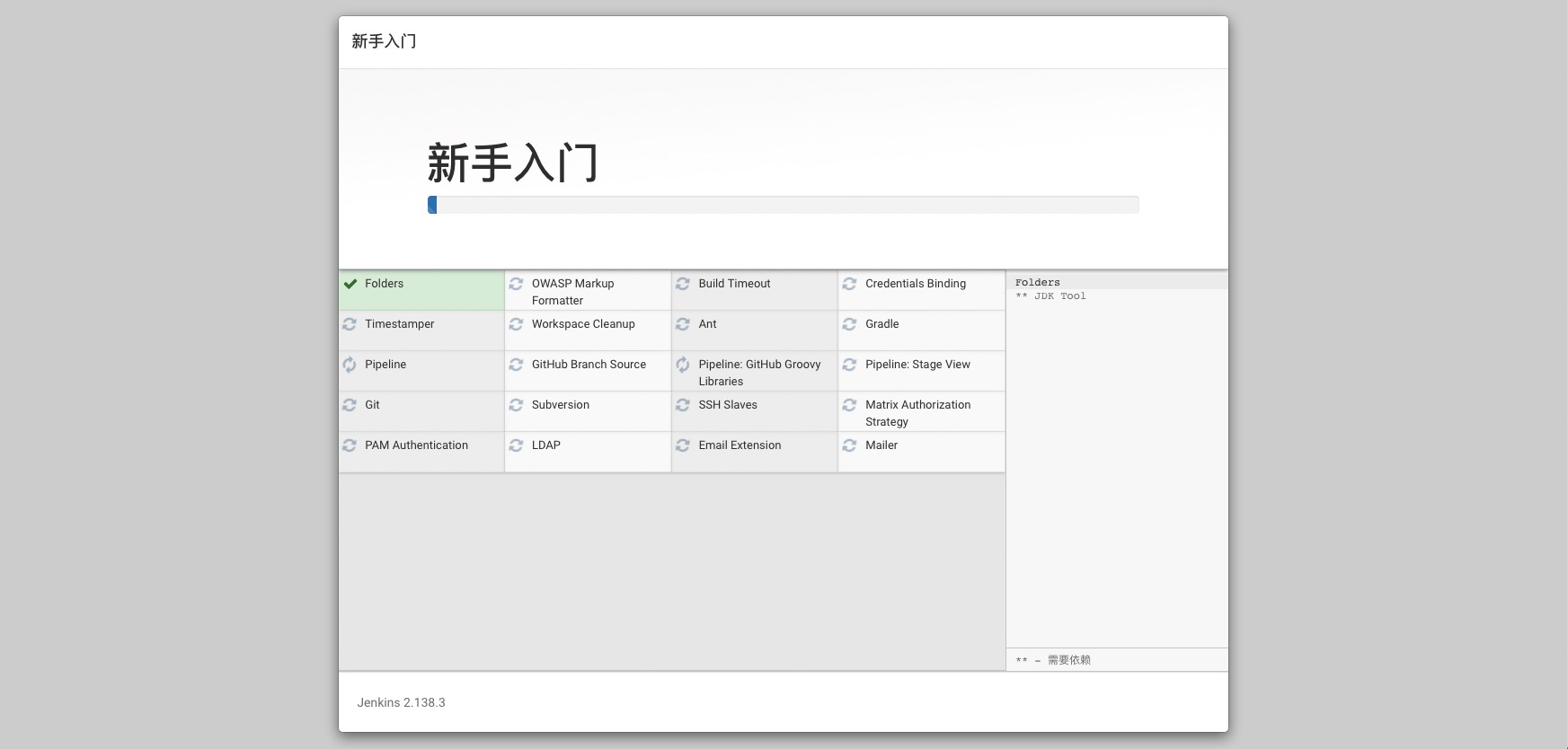
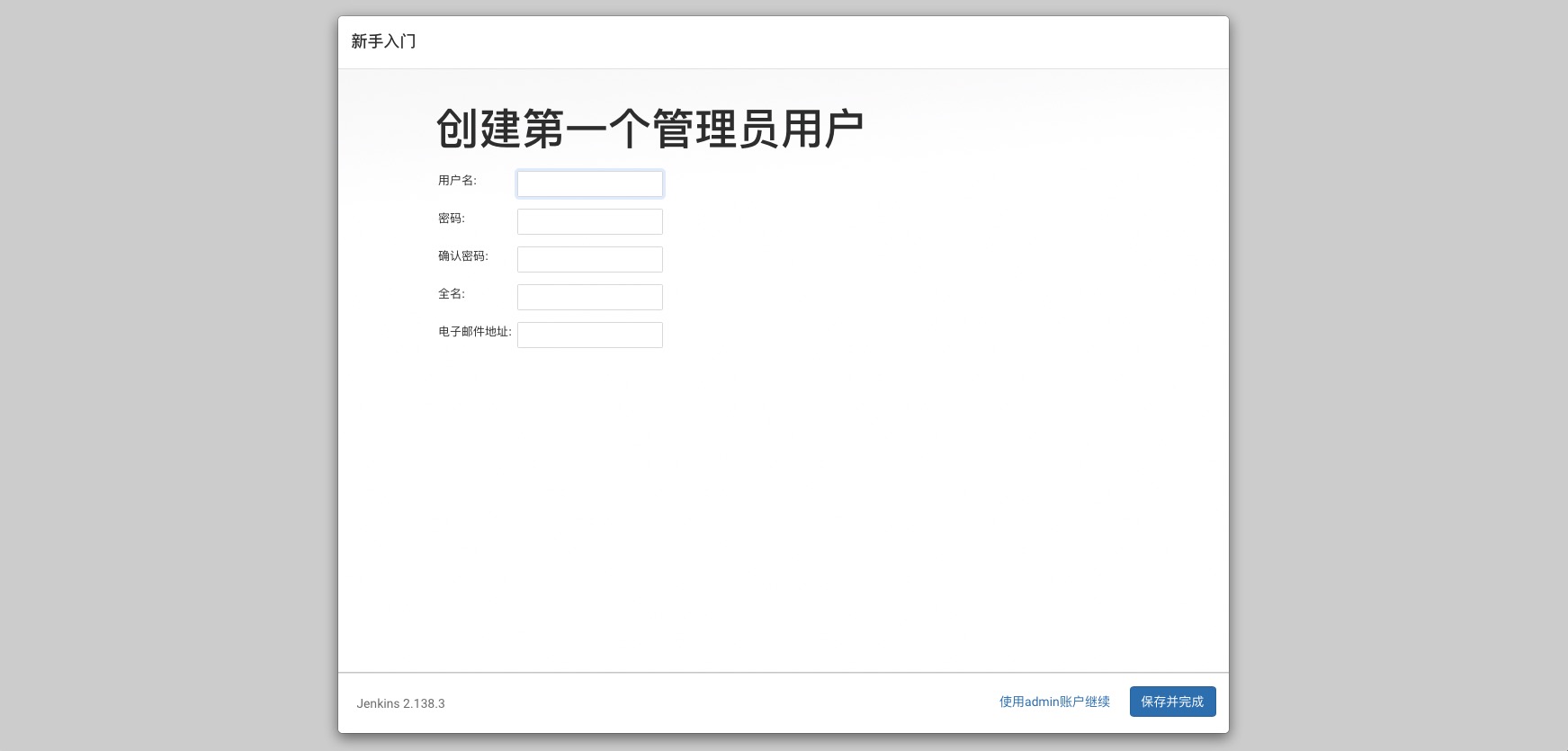

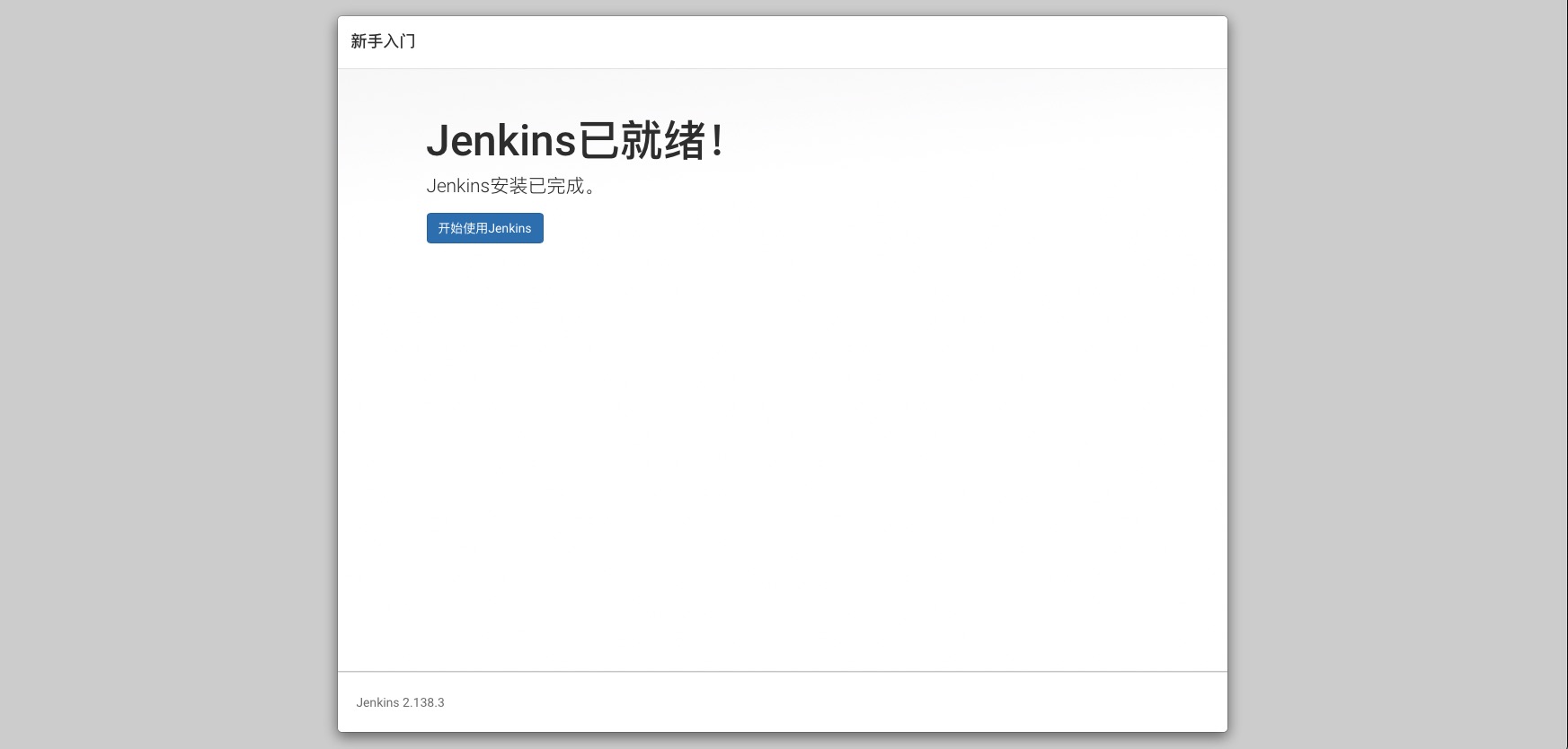

3.新建任务
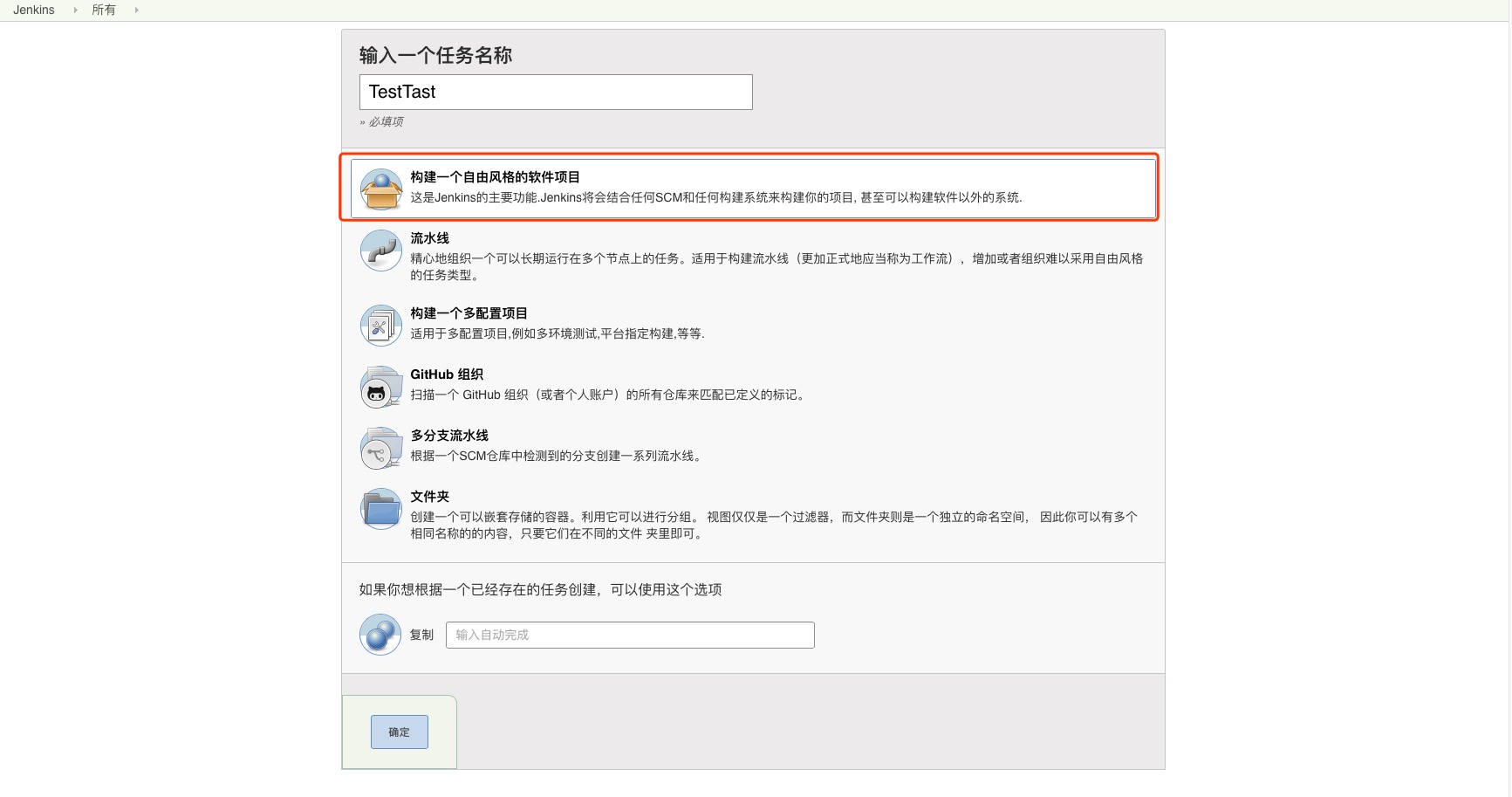
General,无需配置
源码管理:无需配置
构建触发器:无需配置
构建环境:无需配置
构建配置,添加“执行shell”:
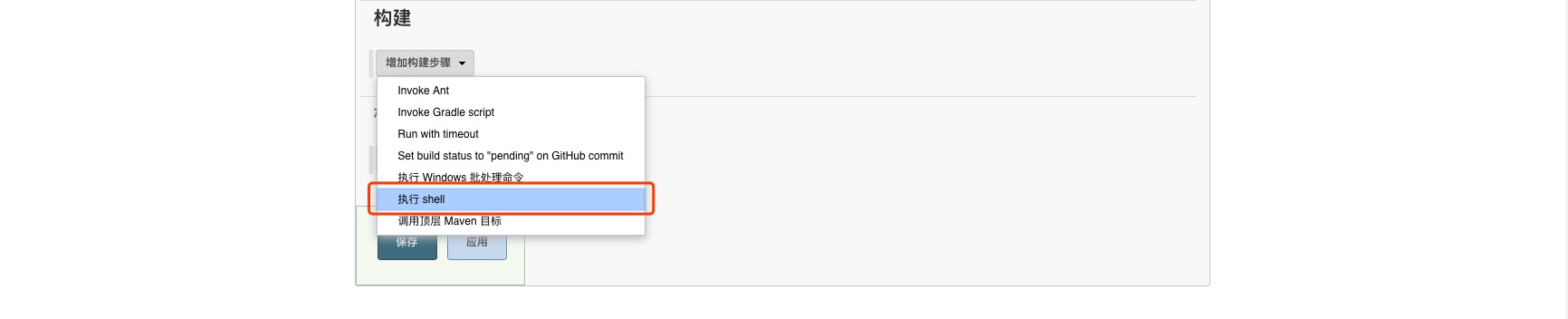

构建后操作:无需配置
4.开始构建

这里看控制台输出
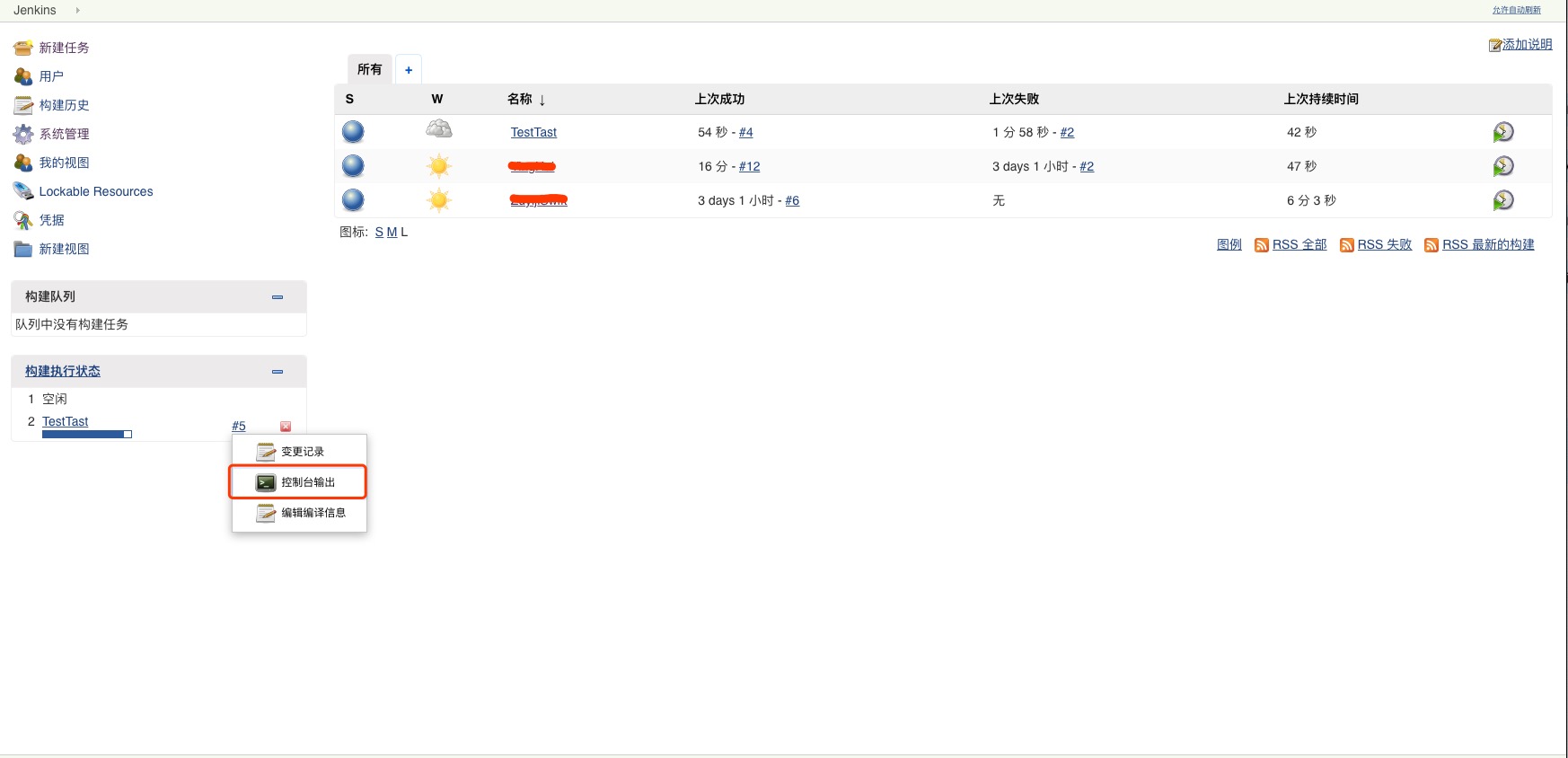
打包成功

5.至此,我们可以将自己的ip地址:8080,发给测试人员,这样测试人员可以自行打包,然后去蒲公英或者Fir上下载app。打包的时候,我们必须保证本地的jenkins服务是开启的,否则其他人员是无法访问你的链接的,如果没有开启,我们可以通过以下命令开启服务:
1 | sudo launchctl unload /Library/LaunchDaemons/org.jenkins-ci.plist |
四、总结
单独使用Fastlane,或者单独使用Jenkins,其实都可以完成打包操作。单独使用Fastlane,开发人员需要自行打包,测试人员无法打包;单独使用Jenkins,打包配置过于繁琐,证书失效等情况会导致配置文件失效,导致打包时报。Fastlane和Jenkins相结合的打包方式,通过Jenkins执行Fastlane的打包脚本,无需复杂的配置,不同的项目只需要简单的修改脚本,支持测试人员自行打包。